
RemoTEL導入後の基本的な初期設定方法を解説します。
目次
1. RemoTEL管理画面にログインする
契約が完了すると『ご利用案内』が発行されます。
『ご利用案内』に記載された「管理画面URL」から RemoTEL管理画面にアクセスします。
アカウントとアカウントパスワードは『ご利用案内』に記載された「管理者ID」と「パスワード」を入力し、「ログイン」をクリックします。
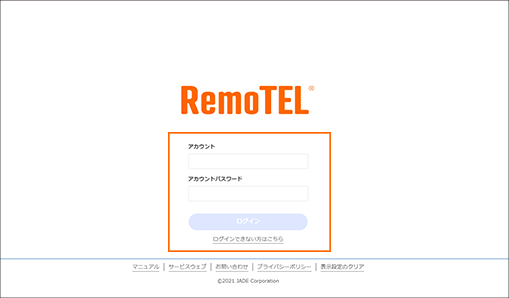
「アカウント」「アカウントパスワード」を入力します
2. 電話端末を新規登録する
RemoTELをPCソフトフォン、スマートフォンで使用するため、電話端末を登録します。
使用するPCソフトフォンやスマートフォンの台数分の登録が必要です。
「電話端末を新規登録する」の手順に沿って作業をしてください。
3. 着信グループを作成する
複数の電話端末をグループ化し、同時に着信させるための着信グループを設定します。
「着信グループを作成する」の手順に沿って作業をしてください。
4. 着信グループに電話端末を所属させる
作成した着信グループに所属する電話端末を設定します。
「着信グループに電話端末を所属させる」の手順に沿って作業をしてください。
5. アカウントを新規登録する
ユーザーがRemoTEL管理画面にログインするためのアカウントの作成方法します。
「アカウントを新規登録する」の手順に沿って作業をしてください。
6. リソース権限を設定する
アカウントに電話端末のリソース権限を設定します。
「リソース権限を設定する」の手順に沿って作業をしてください。
7. (参考)営業時間外ガイダンスを設定する
営業時間外に「本日の営業は終了いたしました。」と言ったガイダンスを流す設定方法です。
「営業時間外ガイダンスを設定する」の手順に沿って作業してください。
8. (参考)着信設定をする
非通知からの電話や、不在着信の設定方法です。
「着信設定する(非通知着信、同時通話数、不在着信、応答不能設定)」の手順に沿って作業してください。





